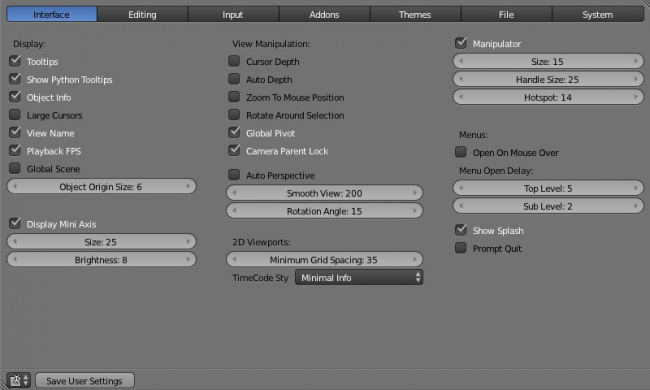Doc:JA/2.6/Manual/Interface/Configuration/Interface
< Doc:JA | 2.6 | Manual | Interface | Configuration
テンプレート:Doc:JA/2.5/Manual/Interface/Configuration/index
インターフェース設定では UI (ユーザー・インターフェース) の要素がどのように表示されるかとどのように動作するかを変更する事ができます。
Display
- Tooltips : 有効な場合、マウスのポインターがその操作系の上に来たときに小さな情報ウィンドウが出現します。この情報ウィンドウはポインターの下の操作系がどんな機能を持っているのかを説明し、 ( 存在すれば ) 利用するためのホットキーや Python での関数を表示してくれます。とても便利です!
- Object Info : 3D ビューの左下にアクティブなオブジェクトの名称と現在のフレーム数を表示します。
- Large Cursors : TODO
- View Name : 現在のビューの呼称と表示方式を 3D ビューウィンドウの左上の角に表示します。User Persp や Top Ortho のように表示されます。
- Playback FPS : 毎秒何フレーム描画が更新されるかをアニメーション再生中にビュー・ポートの角の1つに表示します。
- Global Scene : 全てのシーンで現在のテーマが表示されるようにする ( 1つのプロジェクトは複数のシーンを持つ場合が有ります ) 。
- Object Origin Size : ビューポート上の 3D オブジェクトの中心の円の直径です ( 4 から 10 ピクセルの間で指定できます。 ) 。
- Display Mini Axis : ビューポートの左下に小さい座標軸を表示します。
- Size : 小さい座標軸の大きさを設定します。
- Brightness : 小さい座標軸の明るさを設定します。
Properties Window
- Width Check : プロパティ・ウィンドウはここで指定した幅の値を取ります。このボタンは2列表示でなく1列表示の際に表示されます。
View manipulation
- Auto Depth : TODO
- Zoom to Mouse Position : 有効である場合、2D ウィンドウの中心ではなく、マウスのポインターの位置がズームの際の中心になります。頻繁にズームイン、ズームアウトを利用する際に不必要なパン ( panning ) をしないようにします。
- Rotate Around Selection : ビューポートが回転する際の中心を、選択されたオブジェクトとします。
- Global Pivot : 全ての 3D ビューで同じピボット・ポイント ( Pivot point ) を利用します。
- Auto Perspective : Top、Side や Front ビューあるいはユーザーによる任意の地点からのビューを使用した時、その投影方式をオーソグラフィックとパースペクティブとの間で自動的に切り替わるようにします。無効である場合はビューを操作しても投影方式は変化しません。
- Smooth View : テンキーを利用してビューを切り替えた ( Top、Side、Front、Camera ) 際のアニメーションの時間を設定します。アニメーションを無くしたい場合はこの値を 0 に設定してください。
- Rotation Angle : 3D ビューを回転するために 4 NumPad、 6 NumPad、 8 NumPad あるいは 2 NumPad が用いられたときに変化する角度の度数を設定します。
2D Viewports
- Minimum Grid Spacing : 2D ビューポート ( 特に天面からのオーソグラフィックでの表示中 ) におけるグリッド・ラインの間隔のピクセル値を設定します。
- TimeCode Sty : TODO
Manipulator
オブジェクトのドラッグ、回転、拡大縮小に利用する 3D 変形用のマニピュレーターの設定を行います (マニピュレーターのサイズ、ハンドルのサイズ等) 。 Permits configuration of the 3D transform manipulator which is used to drag, rotate and resize objects (Size, Handle size).
Menus
- Open on Mouse Over : マウスのポインターがメニュー要素をクリックする事でなく、要素の上に来た際に展開される表示を行うためにはこの設定を選択してください。
- Top Level : ポインターが通過した際にメニューが展開される前に 1/10 秒の遅延を発生させます ( Open on Mouse Over が有効化されている必要が有ります。 ) 。
- Sub Level : これら2つの設定をサブメニュー要素に対しても利用可能にします (例 : File → Open Recent ) 。